
テクノロジーガイドでは、主にコンピューターの問題、ほとんどの場合に発生する問題に対する多数のチュートリアルとソリューションを提供しています。 私たちが最初に会ったとき、彼らは私たちに寒気を与えます. この記事では、別の関連する問題を扱いますが、他の問題とは異なり、障害の一部は私たちのものです。
問題に直面したときは、決して熱いものではなく、冷たい頭で解決策を提案することをお勧めします。 私たちが直面している問題が私たちが送信した電子メールに関連している場合、私たちが使用しているメールサービスやアプリケーションに応じて、メッセージの送信を取り消すことができます。 読む前にメッセージを削除してください。
メールを削除することはできますか?
場合によります、 いくつかの要因に依存します: 使用するメール サービスとアプリケーションの構成については、適切な予防措置を講じれば、不調なメールを送信したり、送信ボタンを押した後に戻ることができないという最悪の時期を経験することはありません。 .
送信したメールを削除する方法
Gmail経由
Google の Gmail メール サービスは、 現在市場で見つけることができる最高のメールサービス、ユーザーをプラットフォームにとどめるように設計された重要な機能を毎年受け取る電子メールサービス。
近年追加された最も興味深い機能のXNUMXつは、 送信したメールを取得する、間違って、私たちが持っているので 加熱された またはその他の理由で。 このオプションは奇跡的には機能せず、送信した電子メールを短時間で回復することしかできません。
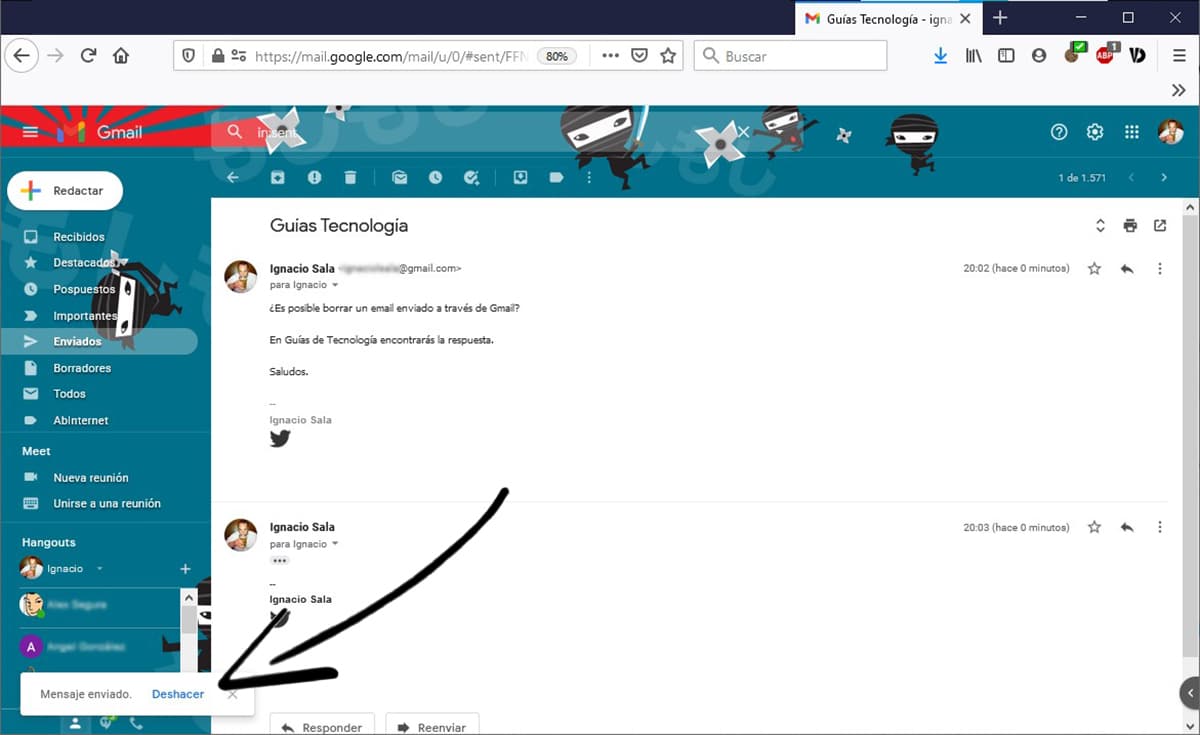
Gmailを使用すると、新しいメールであろうと、受信したメールへの返信であろうと、送信したメールを取得できます。 だが 発送をキャンセルしなければならない時間は非常に短いですほんの数秒、私たちが間違ったことをしたことを認識するのに十分な秒。
送信ボタンをクリックすると、 左下、Googleは出荷のステータスを表示します。 出荷が完了すると、オプションが表示されます 元に戻す. このオプションは、送信後数秒間のみ使用できます。 それをクリックすると、送信済みフォルダーからメッセージが削除され、再度送信する前に編集できる画面が再び表示されます。
このオプション iOS と Android の両方の Gmail アプリケーションからも利用できます。、ただし、Spark、Outlook (最高のアプリケーションの XNUMX つ)、Airmail、Newton Mail、Blue Mail などのサードパーティ アプリケーション、またはデバイスに含まれているネイティブ アプリケーションを介してではありません。
MicrosoftExchangeサーバーを介して
Microsoft Exchange サーバーを使用してメール アカウントと受信者を管理する場合 メールをまだ開封していない 送信したこと、時間制限なしでメッセージを削除できる場合は、プロセスの実行にかかる時間と、受信者がメッセージを開いていないこと。
へ 送信したメッセージを削除する Exchange メール アカウントを使用して、次の手順を実行する必要があります。
- 送信済みアイテムフォルダに移動し、削除するメッセージをクリックします。
- 次に、メニューに移動します アクション>その他のオプション をクリックします このメッセージを取得します。
- このオプションをクリックして、選択する必要があります このメッセージの未読のコピーを削除します。
今、私たちはただ座って、私たちを確認する電子メールを待つ必要があります メールが最終的に削除された場合 または逆に、電話のそばに座って、おそらく不快な電話を待つことができます。
Outlook経由(@ hotmail、@ msn ...)
Gmailには、すでにネイティブに送信された電子メールを削除する機能が含まれていますが、Outlookでは、Microsoftの電子メールサービスは、 彼は私たちにもそれを提供します、構成オプションでそのオプションを以前にアクティブ化した場合に限ります。
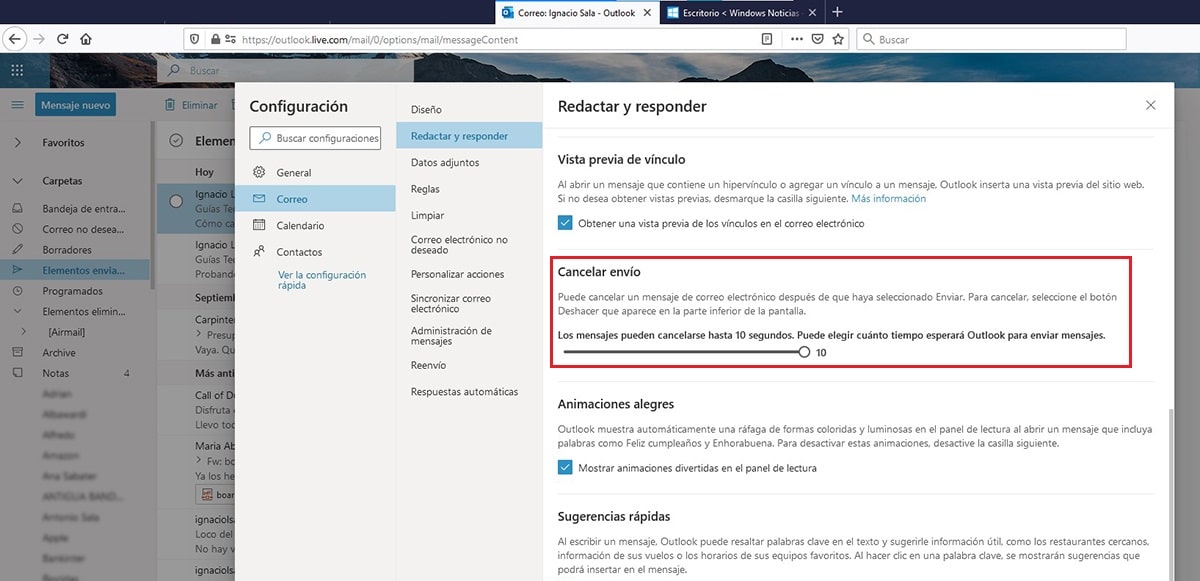
このオプションを有効にするには、 構成オプション 以下に詳述する手順に従います。
- ウェブの右上にある歯車をクリックして、をクリックします。 すべてのOutlook設定を表示する.
- 次に、オプションに移動します メール>作成して返信.
- セクション内 配送をキャンセルする、バーを 10 秒までスライドする必要があるため、出荷後 10 秒間はキャンセルする可能性があります。
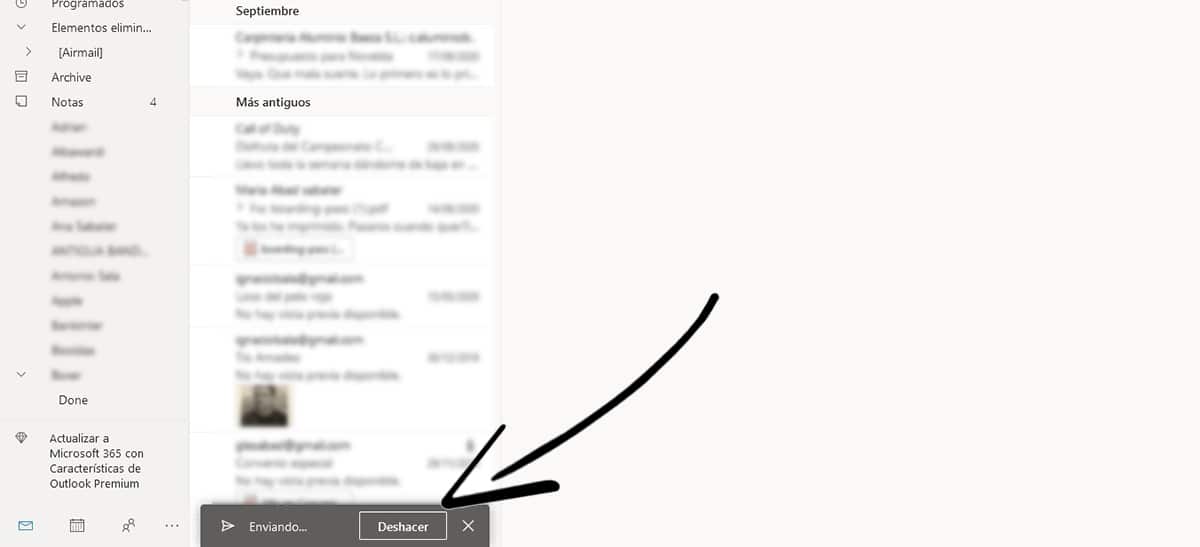
このオプションを有効にすると、メールを送信すると、メッセージが 画面の左下 テキストで 元に戻す、メールの送信をキャンセルして編集画面に戻るときに押すボタンです。
残念ながら、このオプション iOSとAndroidの両方で利用可能なOutlookアプリからは利用できませんですが、利用できるようになるのは時間の問題です。 この記事の公開時点ではそうではありませんが、この記事を読んでいるときには、このオプションがすでに利用可能になっている可能性があります。
Yahoo Mail、iCloud、Yandex、AOL、Mailを介して...
送信したメッセージを削除できるメールサービスは、OutlookとGmailのみです。 Yahoo(誰かがまだそれを使用している場合)、iCloud、Yandex、またはその他の電子メールサービスなどの他のすべてのサービス 彼らは私たちに消去する可能性を提供しません すでに送信されたメール。
これらのタイプの問題を回避する方法
この問題が複数回発生し、送信したメッセージを取得する機会がなかった場合は、次の手順を開始する必要があります。 一連の習慣を提起する 将来的に同じことが私たちに再び起こらないようにするためです。
郵送のスケジュール
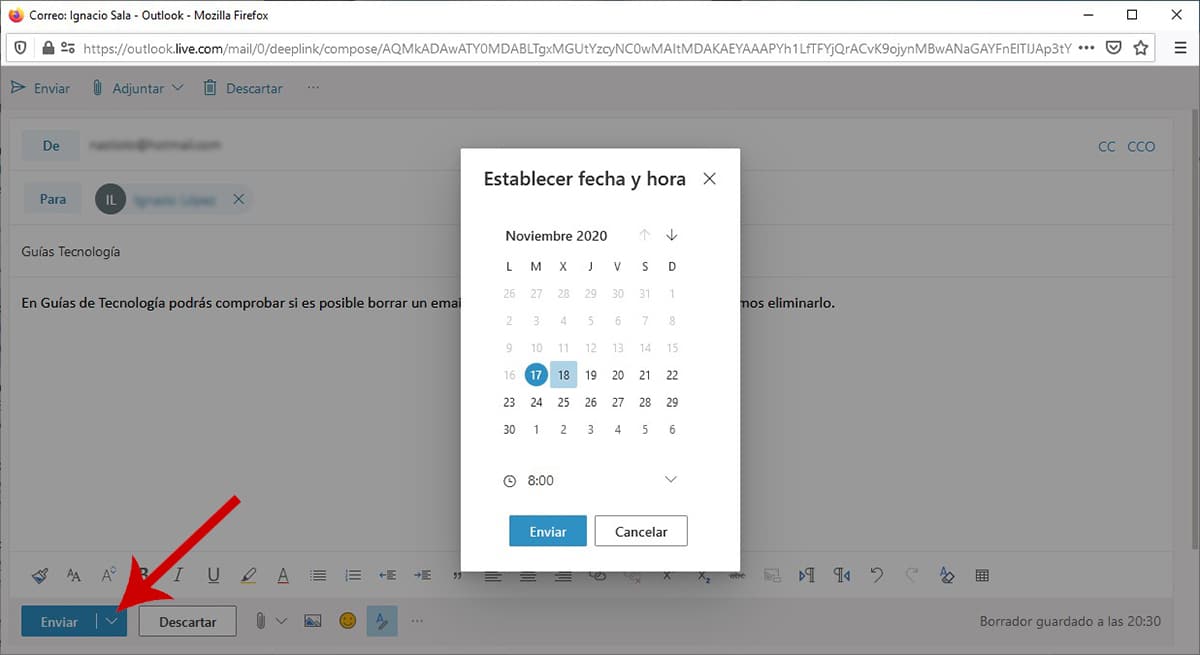
郵送を遅らせる 私たちが送信した電子メールを削除する方法を探すという問題に遭遇することを避けるために、それは常に最良の方法です。 メールを削除するためのXNUMXつのオプションは、GmailとOutlookがWeb経由で提供するオプションと、アプリケーション経由でExchangeアカウントを使用する場合のXNUMXつだけです。
次の XNUMX 時間にメールをスケジュールすることに慣れていれば、十分な時間があります。 メールの文面を見直す と私たちの考えは熱いです。 Gmail と Outlook では、ドロップダウン矢印をクリックして [配信のスケジュール] / [後で送信] を選択することで、[送信] ボタンからメールの送信をスケジュールできます。
ネイティブでの郵送の遅延
メインのメールクライアントが提供するWebサービスを使用せず、特定のアプリケーションを使用する場合は、構成オプションを検索する必要があります すべてのメールの送信をネイティブに遅らせるオプションがある場合 私たちが対応すること。
Outlook、現在市場で入手可能な最高の電子メールマネージャー このオプションを提供します、すべての電子メール クライアントで使用できるオプションではないため、電子メールにアクセスするようにアプリケーションを変更する価値があるかどうかを検討する必要があります。
インターネットから切断する
アプリケーションを使用して電子メールを管理する場合、この問題に定期的に直面する場合は、適切なオプションを検討する可能性があります。 メールをダウンロードしてインターネットから切断する. このようにして、すべての電子メールに応答したら、インターネットに再接続して送信することができます。
明らかにそれはお勧めです 送信トレイにあるメールを確認してください 上記の条件を満たさない限り、発送をキャンセルすることはできませんので、一部または全部を変更したい場合に備えて、インターネットに再度接続する前に。
